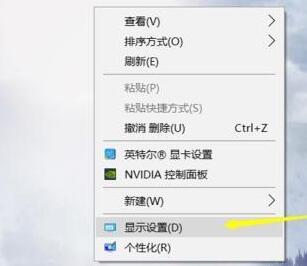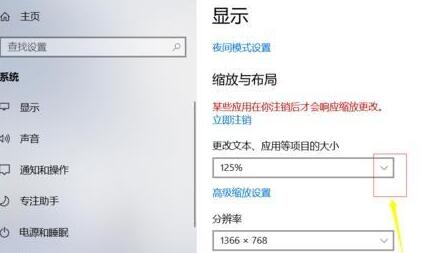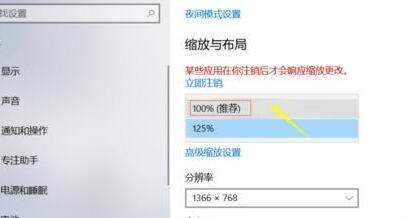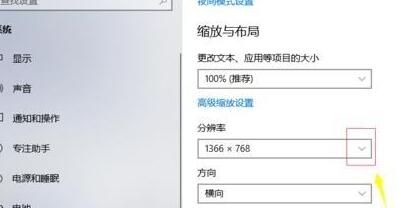Win10屏幕太宽怎么办?随着技术的不断发展,用户能够享受更大尺寸的显示器和高分辨率,但这可能带来了一些不便,一个太宽的屏幕可能会让用户在使用应用程序和浏览网页时感到不舒服,文字和图片可能变得太大而难以阅读,甚至可能出现无法完全显示的情况,以下小编给用户分享解决Win10屏幕太宽的方法。
Win10屏幕太宽解决方法:
1. 在桌面空白处右击鼠标选择显示设置并打开。
2. 进入显示设置界面后首先找到并点击应用大小后面的箭头。
3. 将应用的大小比列调整到100%。
4. 接下来就是对分辨率的调整了!点击分辨率后面的箭头。
5. 打来后不要选推荐的屏幕了,这个时候需要根据实际情况来调整到合适字体大小即可。
以上就是系统之家小编为你带来的关于“Win10屏幕太宽怎么办?Win10屏幕太宽解决方法”的全部内容了,希望可以解决你的问题,感谢您的阅读,更多精彩内容请关注系统之家官网。

 时间 2023-07-17 16:24:32
时间 2023-07-17 16:24:32 作者 admin
作者 admin 来源
来源 

 立即下载
立即下载